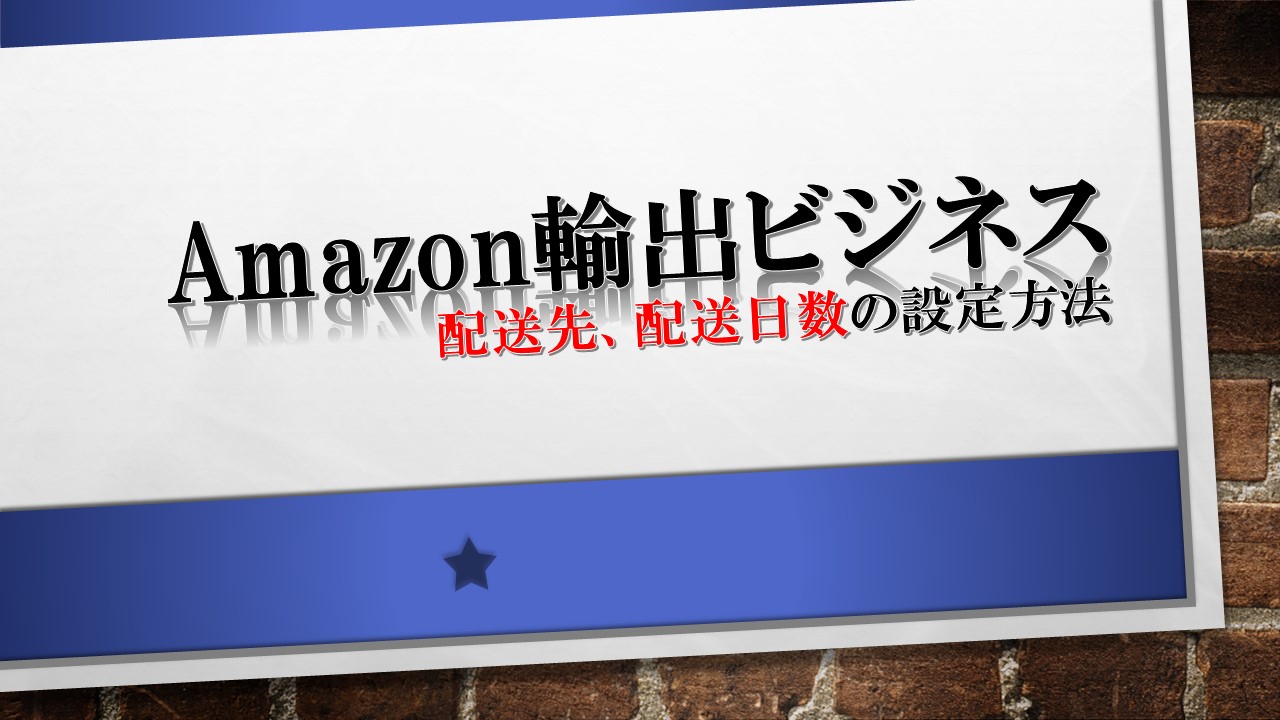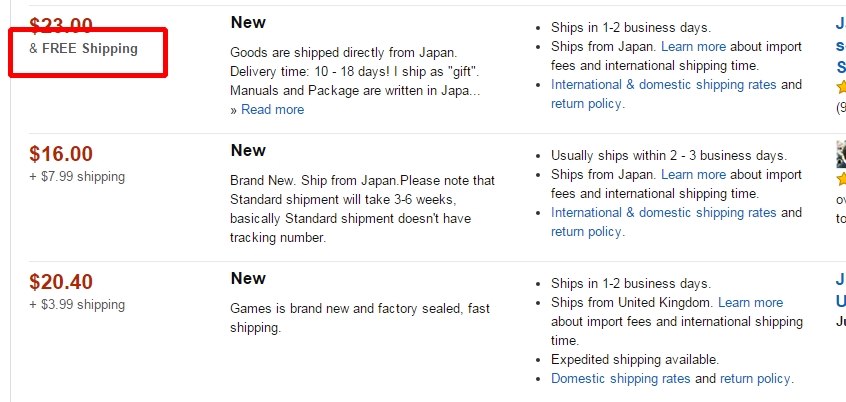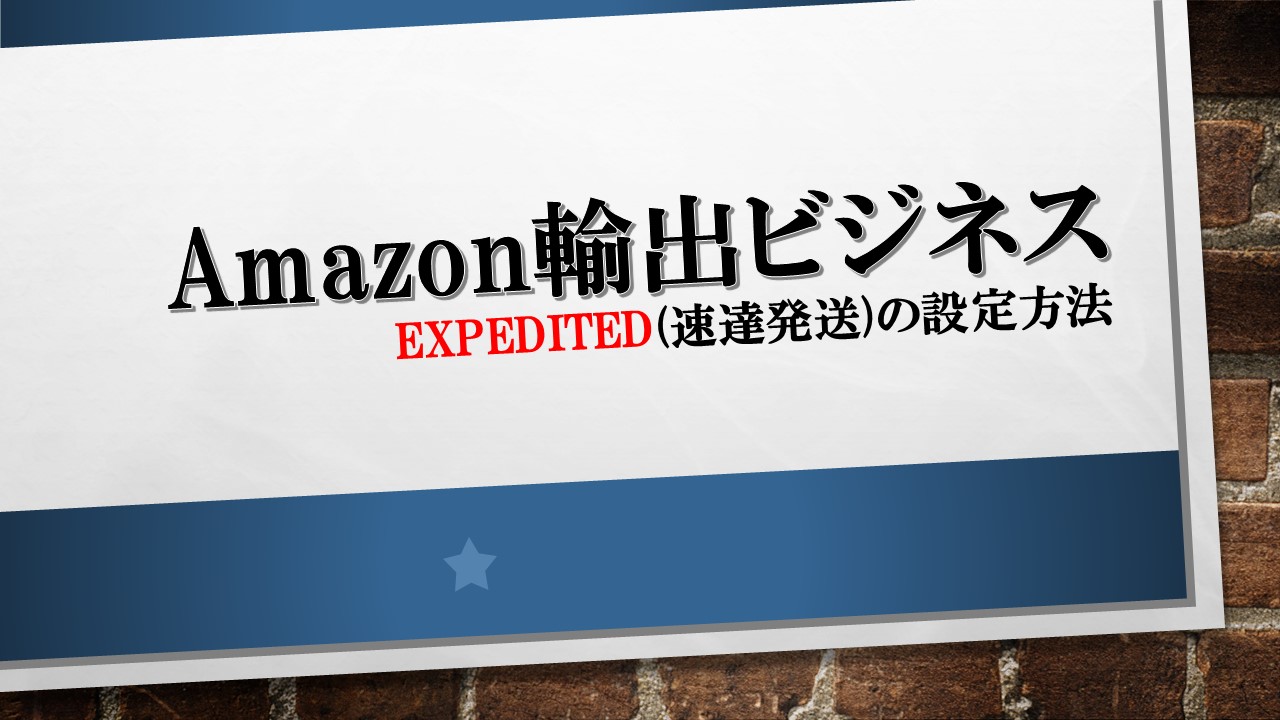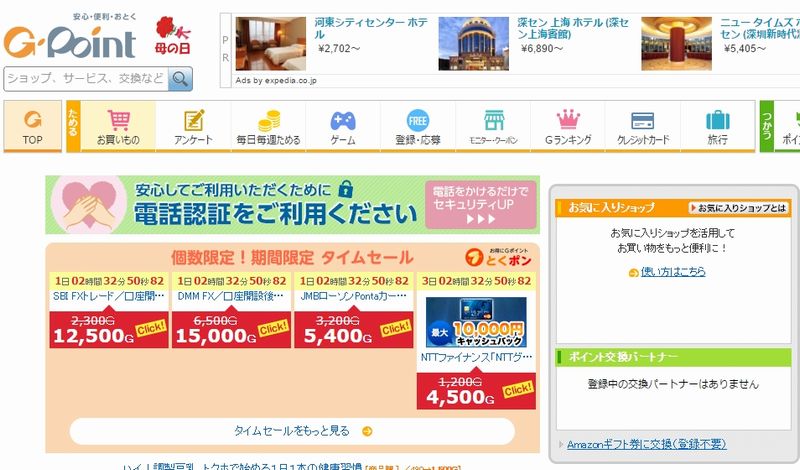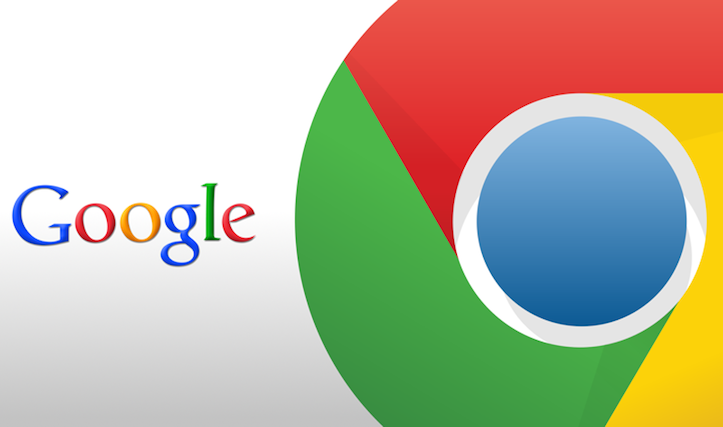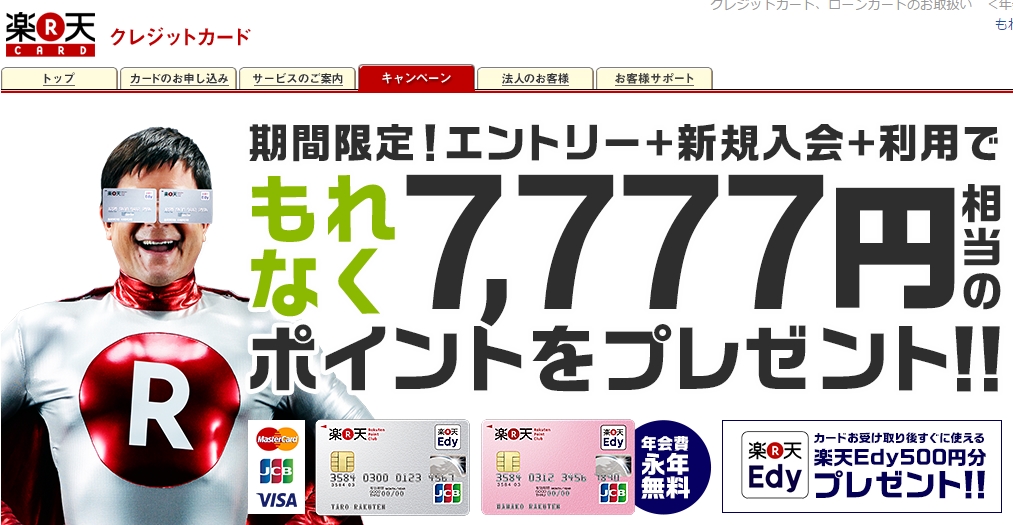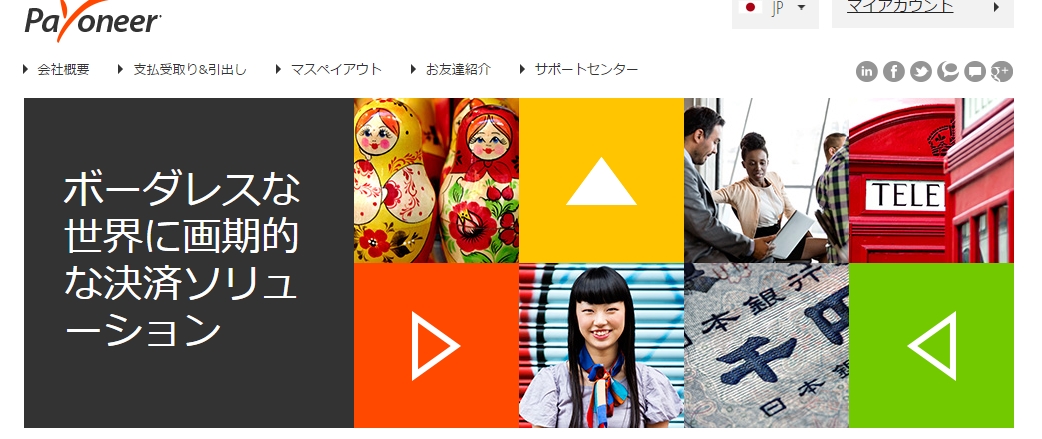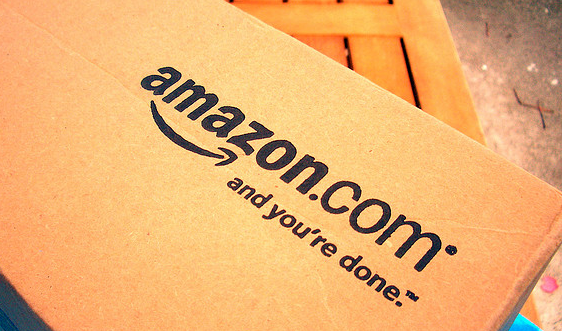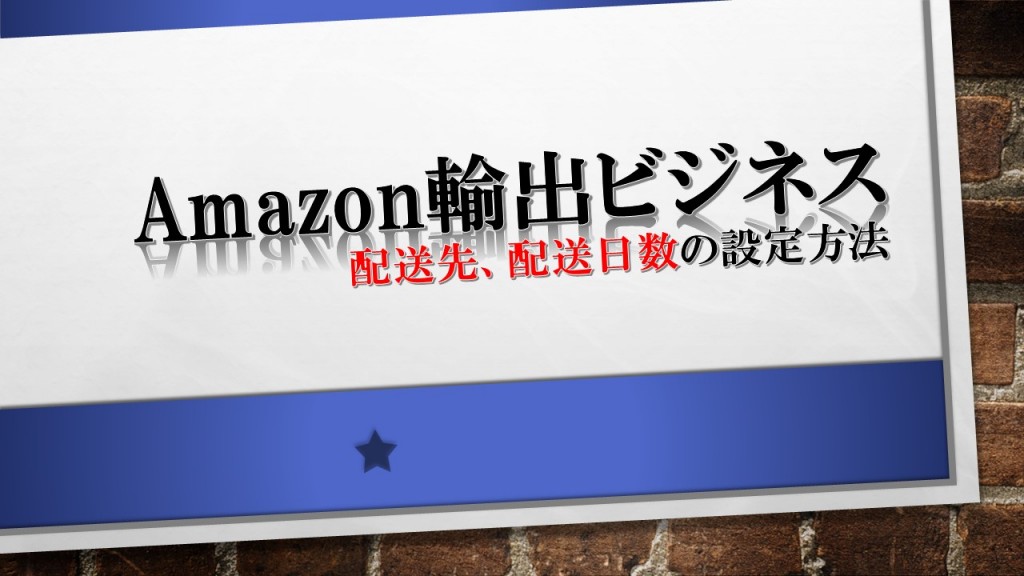
Amazon.com販売では、主にアメリカの人に販売するのですが、アメリカ以外の人もAmazon.comでは購入するケースが多いです
また、アメリカの中でも発送してもなかなか商品が届けられない地域などもあります
もし、あなたがアメリカ以外には発送したくない場合や商品が届きにくい地域には販売してくないと思ったら設定で国や地域の配送設定を行うことができますので、ぜひ設定をし直しておいてください
今回は配送先設定について解説していきたいと思います
配送先設定
まず、セラーセントラル画面から画面右上にあるSettings をクリックしてShipping Settings(配送先設定)をクリックしてください
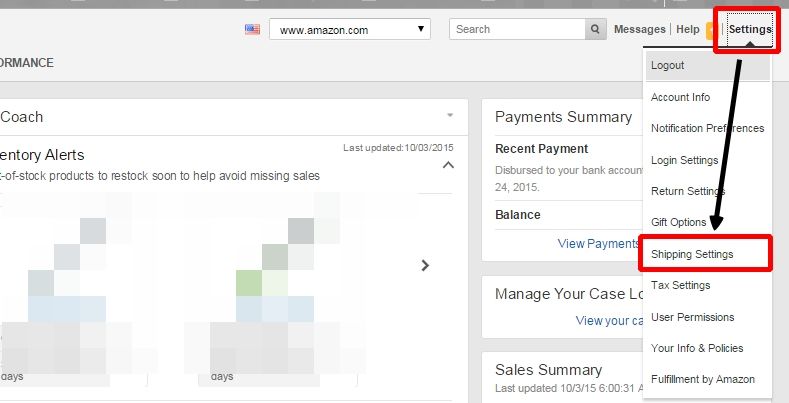
Shipping Settings(配送先設定)を開いたら、Ships From Locationという項目が【Japan】になっているのかを確認してくださいここで別の国が設定されているといけないので、【Japan】に変更してください
次は配送先の設定になります
Your Per Item/Weight Based Modelという項目の一番右側のEditをクリックしてください

![]()
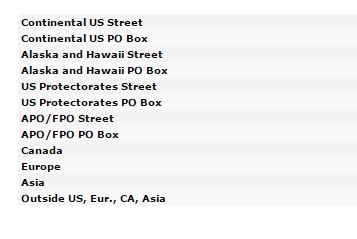
- APO/FPO Street
- APO/FPO PO Box
上記の二つの場所は米軍基地なので、配達ができない場所になりますこの二つは必ず外しておきましょう
もし、あなたがアジアやヨーロッパには発送したくないと思うのであればそちらもチェックを外すことで販売をしないことができます
ここで設定が配送先の設定が済んだら必ずContinueをクリックしてください
これで配送先の設定は終了です
配送日数の設定方法
配送日数は【Standard】と【Expedited】の2種類があります
【Standard】=普通便
【Expedited】=速達便
【Expedited】だと、速達便なので当然売れたらすぐに発送しないといけません無在庫販売ですと、売れたら仕入れるので商品が手元に届くまで1日~2日またはもっとかかる場合がありますので、間に合いませんのでクレームや悪い評価をもらう可能性もあります
副業で取り組むとなるとさらに厳しいので、【Expedited】はオススメしませんしかし、これは僕の考えなのであなたが【Expedited】を取り入れても大丈夫と思うのであれば、速達発送も可能な設定にしてください
初めての方は【Standard】=普通便のみに設定しておくといいでしょう慣れてきたら速達発送も取り入れてみてください
僕も【Standard】=普通便のみの設定しかしておりません
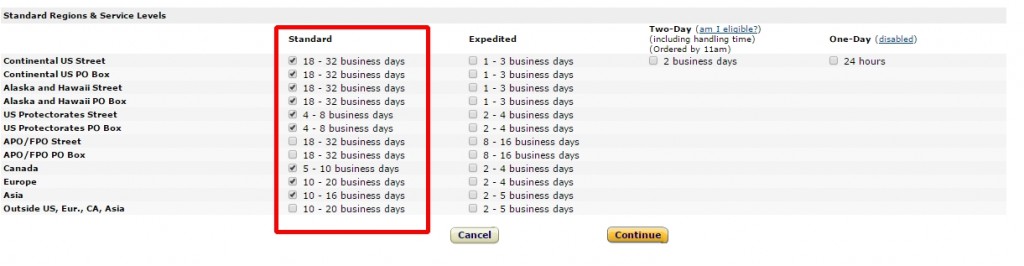
これで配送日数の設定は完了です
メディア商品の発送設定
配送日数の設定はしましたが、メディア商品などはまた、別で設定を行わなければいけません
ここもすぐにできますので、設定しておくようにしましょう
セラーセントラル画面から画面右上にあるSettings をクリックしてShipping Settings(配送先設定)をクリックしてください
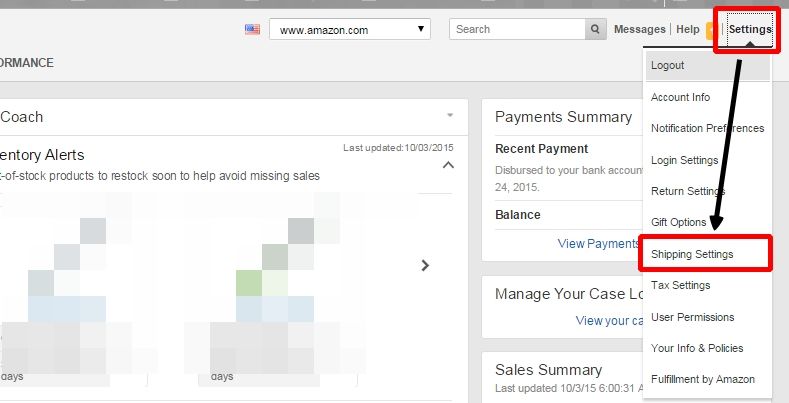
画面がかわりましたら、マウスをスクロールして下におりていくと
Shipping Settings for Books, Music, Video, DVDという項目のEditをクリックします
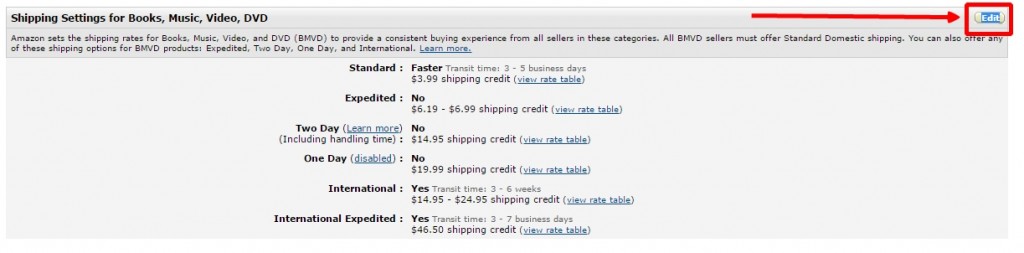
![]()
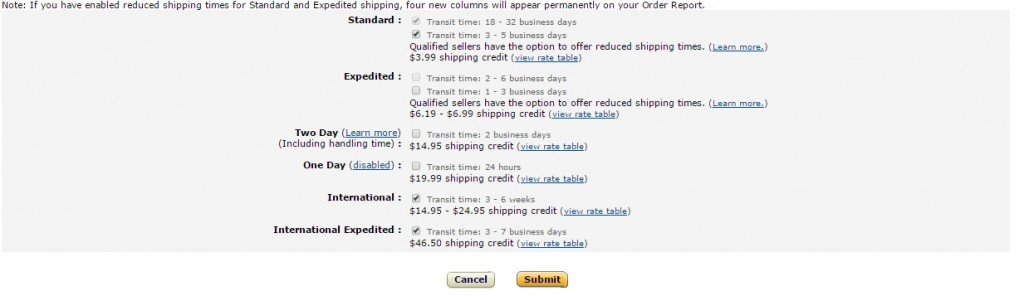
Shipping Settings for Books, Music, Video, DVDという項目でもそうです
- One Day
- Two Day
この二つの項目はチェックを外しておくようにしましょう
チェックリストを外したらSubmitをクリックして完了です

最後に
以上で配送先、配送日数の設定は終了です!お疲れ様でした
配送先の変更も完了しましたし、後は利益の出る商品を探して出品する事をしていけばいいだけです。
その前に、次の記事では自己アフィリエイトで資金を作り出す方法についてお伝えしていきます。完全ノーリスクで10万以上の金額を獲得できる自己アフィリエイトなので、ぜひ実践して資金を作り出して行きましょう
追伸1
LINE@に質問をいただけると
すぐに返信する事が出来ます
ぜひ登録してくださいね
※LINE登録頂いた方には
【自動化戦略】の動画をプレゼントしております
(LINE@登録方法)
スマホからはコチラをクリック
追伸2
フェイスブックページでも常に情報を受け取れます
もしよろしければ【いいね】をポチッとお願いします